Innehållsförteckning
- Första saken att veta: Var sparar Battlefield 6 dina sparade spel?
- Åtgärd 1. Kontrollera papperskorgen för att återställa spelframsteg i Battlefield 6
- Åtgärd 2. Använd inbyggda molnsäkerhetskopior för att återställa framsteg i Battlefield 6-spelet
- Åtgärd 3. Prova dataåterställningsprogramvara för att återställa spelframsteg i Battlefield 6
Battlefield 6 startar nu upp som nya stjärnspelfiler, men många spelare har upptäckt att kampanjer, upplåst utrustning och multiplayer-rankningar har försvunnit. Det skulle säkert vara en besvikelse oavsett om det beror på en skadad fil, oavsiktlig radering eller en misslyckad uppdatering.
Den goda nyheten är att chansen är stor att du kan återställa de saknade sparade filerna. Den här artikeln går igenom allt du behöver veta för att återställa framstegen i Battlefield 6 – från snabba inbyggda korrigeringar till avancerade återställningsverktyg – så att du kan hoppa tillbaka in i spelet med dina framsteg intakta.
Första saken att veta: Var sparar Battlefield 6 dina sparade spel?
Innan du försöker dig på något, se till att du vet var du ska leta. Dina framsteg lagras troligtvis här:
- Windows (EA-appen / Steam):
- Windows (Episka spel):
(Ersätt bara [Ditt användarnamn] med namnet du använder för att logga in i Windows.)
Åtgärd 1. Kontrollera papperskorgen för att återställa spelframsteg i Battlefield 6
Om du nyligen raderade något av misstag kan det fortfarande finnas i papperskorgen. I så fall kan du kontrollera papperskorgen för att se om ditt sparade spel fortfarande finns där:
Steg 1. Öppna papperskorgen genom att klicka på dess ikon.
Steg 2. Leta efter filer eller mappar med namn som "Battlefield 6" eller "EA Games", eller filer som slutar på .sav.
Steg 3. Högerklicka och välj Återställ.

Filerna återgår till sin ursprungliga plats. Starta om spelet och kontrollera om dina framsteg har återkommit.
Åtgärd 2. Använd inbyggda molnsäkerhetskopior för att återställa framsteg i Battlefield 6-spelet
Både EA-appen och Steam säkerhetskopierar automatiskt dina sparade filer till molnet – om du har funktionen aktiverad.
I EA-appen:
Steg 1. Stäng spelet och EA-appen helt.
Steg 2. Starta om appen, gå till ditt spelbibliotek och klicka på Battlefield 6.
Steg 3. Kontrollera inställningarna för alternativet "Molnåterställning" eller "Reparera spel". Ofta försöker appen synkronisera om nästa gång du startar den.
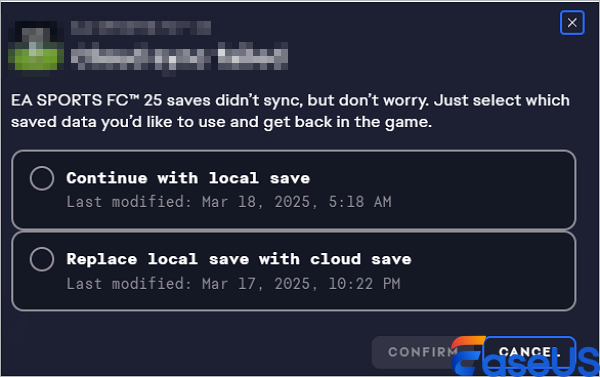
På Steam:
Steg 1. Öppna Steam, gå till ditt bibliotek.
Steg 2. Högerklicka på Battlefield 6 > Egenskaper > Allmänt.
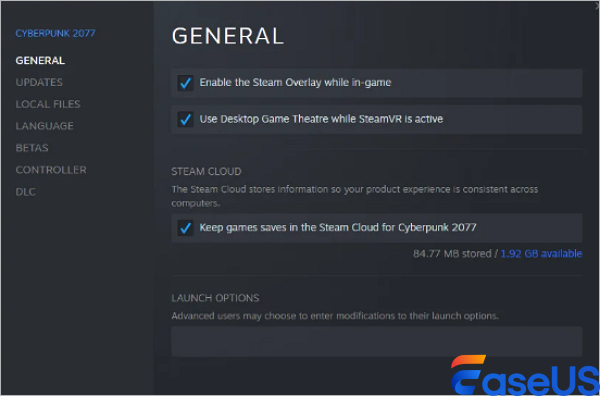
Du måste se till att "Spara sparade spel i Steam-molnet" är aktiverat. Om det uppstod en synkroniseringskonflikt kommer Steam vanligtvis att be dig att välja mellan lokala och molnbaserade sparade filer när spelet startar.
Åtgärd 3. Prova dataåterställningsprogramvara för att återställa spelframsteg i Battlefield 6
Om de sparade filerna inte finns i papperskorgen och molnet inte har dem kan ett dedikerat verktyg hjälpa. Om du vill återställa din sparade spelfil i tre enkla steg kan du använda EaseUS Data Recovery Wizard .
Varför EaseUS-verktyget för återställning av sparade spel?
- Skannar djupt ner i dina hårddiskar för att hitta raderade .sav-filer och låter dig filtrera resultaten för att bara visa spelrelaterade filer.
- Enkelt gränssnitt, betrott av spelare för att återställa förlorade framsteg.
- Hjälper dig att återställa Split Fiction-spelfiler och andra spelsparfiler.
Så här använder du det för att återställa förlorad speldata i Battlefield 6:
Steg 1. Välj en enhet och börja skanna
Starta EaseUS Data Recovery Wizard och håll muspekaren över partitionen där du förlorade data. Det kan vara en intern hårddisk, extern disk, USB-minne eller SD-kort. Klicka sedan på "Sök efter förlorad data".

Steg 2. Kontrollera och förhandsgranska skannade filer
Använd filformatfiltret i det vänstra eller övre högra hörnet för att begränsa skanningsresultaten tills du hittar de filer du behöver. Sedan kan du klicka på knappen "Förhandsgranska" eller dubbelklicka på en fil för att förhandsgranska dess innehåll, om du vill.

Steg 3. Återställ förlorad data till en säker plats
Klicka i kryssrutan bredvid filen och klicka på "Återställ" för att återställa den förlorade informationen till din lokala lagring eller molnenhet. Vi rekommenderar att du inte lagrar den återställda informationen på den disk där du förlorade den tidigare.

Dela det här inlägget med användare som har problem med att spara spelet saknas:
Varför försvann dina Battlefield 6-data
Lite insikt i vad som gick fel kan hjälpa till att välja den bästa återhämtningsvägen:
- Du raderade något av misstag: Du kanske rensade upp dina mappar lite för noga.
- Korrupta spelfiler: En systemkrasch eller strömavbrott precis när spelet sparades.
- Ominstallerad utan säkerhetskopia: Rensade hårddisken eller installerade om spelet och glömde att säkerhetskopiera din profil.
- Problem med molnsynkronisering: EA-, Steam- eller Epic Games-startprogram misslyckas ibland med att ladda upp eller ladda ner det senaste sparade spelet korrekt.
- Fel på lagringsenhet: En trasig SSD eller hårddisk kan skada eller förlora data.
Stängning
Att förlora dina framsteg i Battlefield 6 är inte nödvändigtvis världens undergång. Börja med papperskorgen och molnsynkronisering. Om det inte fungerar kan en stabil programvara som EaseUS Data Recovery Wizard ofta återställa framsteg i Battlefield 6 från tomrummet. Kom tillbaka in i spelet – din trupp väntar.
Vanliga frågor om hur man återställer spelframsteg i Battlefield 6
Läs dessa vanliga frågor som du kanske är nyfiken på:
1. Hur ser jag till att mina framsteg alltid säkerhetskopieras?
Aktivera molnsparningar: Detta är det viktigaste steget. På konsoler sker detta vanligtvis automatiskt med en prenumeration (PS Plus, Xbox Live Gold). På PC, se till att funktionen är aktiverad i dina Steam- eller EA-appinställningar.
Manuell säkerhetskopiering (PC): Du kan säkerhetskopiera dina lokala sparade filer manuellt. Platsen finns vanligtvis i din Dokument-mapp under Battlefield 6 eller EA Games eller i din AppData-mapp. Kopiera den här mappen till en säker plats regelbundet.
2. Ingen av dessa lösningar fungerar. Vem ska jag kontakta?
- Gå till help.ea.com.
- Välj Battlefield 6 som ditt spel.
- Välj kategorin "Spelförlopp" eller "Innehåll som saknas".
- Välj din plattform och ditt problem.
- Starta en livechatt eller skicka ett e-postärende. Ha ditt EA-konto-ID och dina plattformsuppgifter redo.
Was This Page Helpful?
Relaterade Artiklar

